感觉工具已经安装好了,但到底怎么样还要试过才知道。那就写一个经典的Hello,World程序测试一下吧!
首先打开vscode,新建一个文件,输入代码。代码字体颜色全都是白色的,看到状态栏右下角,原来文件格式还是Plain Text,设置一下改为C就可以了。这时候看到还有很多语言可以选择,感觉还不错,怪不得很多人都推荐。
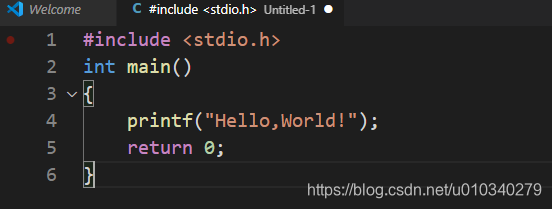
接下来小猫在D盘根目录下新建一个code的文件夹专门用于存放代码。再将刚才输入的代码保存到这个文件夹。接下来干嘛?是不是可以运行了?点击一下左侧运行按钮,就是一个三角形加一个甲虫的标志。出来一个这样的窗口。
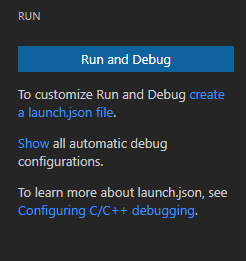
直接点击Run and Debug看看,出现一个选择环境的窗口,选择C++(GDB/LLDB),看看有什么动静。 这时候出来一个窗口选择配置,选择gcc.exe,程序开始运行,在








 本文记录了使用VSCode进行C语言编程的初体验,从新建文件、设置文件类型为C,到创建代码文件夹,运行并调试Hello,World程序。通过选择C++(GDB/LLDB)环境,观察运行结果,并讨论如何通过修改launch.json文件和添加system("pause")避免控制台窗口快速关闭,实现更清晰的输出展示。"
125984720,7516505,ISCC2021 LOCKK:安全分析与解密算法解析,"['安全', '逆向工程', '加密算法', 'Android开发', '数据加密']
本文记录了使用VSCode进行C语言编程的初体验,从新建文件、设置文件类型为C,到创建代码文件夹,运行并调试Hello,World程序。通过选择C++(GDB/LLDB)环境,观察运行结果,并讨论如何通过修改launch.json文件和添加system("pause")避免控制台窗口快速关闭,实现更清晰的输出展示。"
125984720,7516505,ISCC2021 LOCKK:安全分析与解密算法解析,"['安全', '逆向工程', '加密算法', 'Android开发', '数据加密']
 最低0.47元/天 解锁文章
最低0.47元/天 解锁文章















 9049
9049

 被折叠的 条评论
为什么被折叠?
被折叠的 条评论
为什么被折叠?








